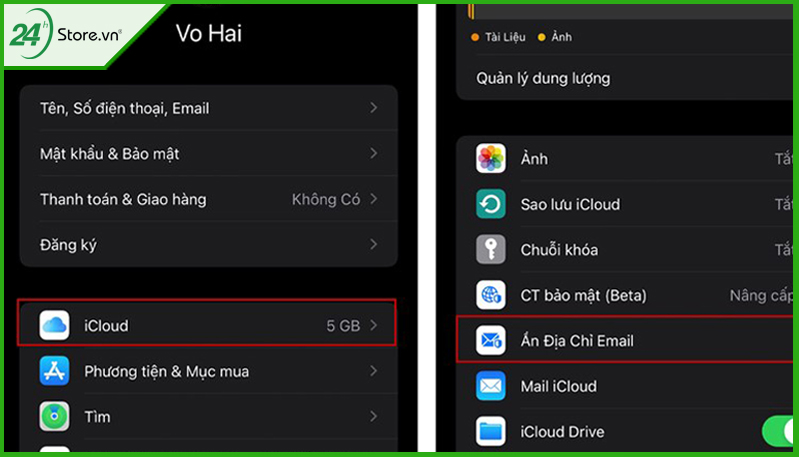Hướng dẫn cách bảo mật email trên iPhone ĐƠN GIẢN và an toàn
Hiện nay có rất nhiều người trong quá trình làm việc cần đến việc sử dụng email, bởi vì email giúp bạn tiết kiệm thời gian cũng như tiết kiệm chi phí và hỗ trợ bạn gửi lượng lớn dữ liệu mà thư tay không thể làm được. Tuy nhiên, email cũng có nhược điểm lớn đó là dễ bị rò rỉ thông tin trong quá trình gửi và nhận thư. Vậy làm thế nào để đảm bảo tính bảo mật của email trên iPhone? Bài viết này hướng dẫn bạn những cách bảo mật email trên iPhone nhé!
1. Vì sao cần phải bảo mật email trên iPhone?
Hiện tại, hầu hết các công ty đang xử lý các tệp email như Google Docs, Google Drive, Forms, v.v. Đó là lý do tại sao việc bảo vệ dữ liệu quan trọng trong email trở nên quan trọng hơn bao giờ hết. Có rất nhiều cách giúp người dùng lấy mã xác minh email trên iPhone và máy tính. Điều này sẽ giúp giữ an toàn cho các tệp trong email để giảm thiểu việc đánh cắp dữ liệu, hack email và hơn thế nữa. Hiện nay, nhiều người đang phải đối mặt với tình huống khó xử khi bị đánh cắp mật khẩu email và việc thay đổi mật khẩu khiến bạn không thể truy cập và sử dụng tài khoản mail của mình.
Nguy hiểm hơn, những kẻ xấu có thể sử dụng tài khoản email của bạn vào những mục đích bất hợp pháp hoặc lấy thông tin lưu trong tài khoản email của bạn để gây tổn hại đến danh dự, tài sản của bạn. Nếu bạn không bảo vệ tốt email của mình, ai đó có thể lấy cắp mật khẩu của bạn dễ dàng hơn bạn nghĩ.
Bạn có thể tham khảo ngay bài viết iPhone bị mất Face ID là gì để biết thêm thông tin về loại iPhone đặc biệt này. Ngoài ra, bạn cũng có thể tìm hiểu cách đổi mật khẩu iPhone để tăng độ bảo mật cho dữ liệu cá nhân trong điện thoại.
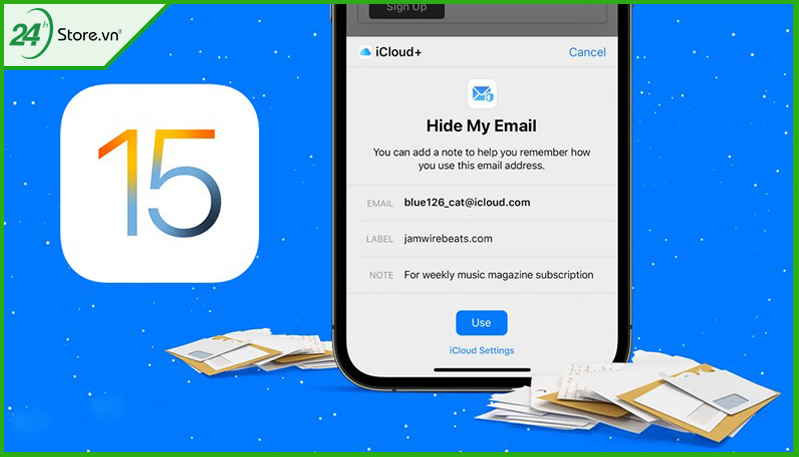
2. Các cách bảo mật gmail trên điện thoại iPhone
Cùng tìm hiểu 1 số cách bảo mật email trên iPhone mà các bạn nên tham khảo nhé!
2.1. Thực hiện ẩn địa chỉ email
Để kích hoạt khả năng ẩn địa chỉ email, người dùng nên làm theo các bước tăng bảo mật cho gmail sau:
Bước 1: Vào Cài đặt - Nhấn để mở ID Apple của bạn.
Bước 2: Chạm vào iCloud - Chạm vào Ẩn địa chỉ email.
2.2. Sử dụng nhiều tài khoản trong mail
Email iPhone có thể cho phép người dùng sử dụng nhiều tài khoản cùng lúc. Để thực hiện bảo mật email trên iPhone, người dùng phải làm như sau:
Bước 1: Mở Cài đặt - Tìm và chọn trên Thư.
Bước 2: Nhấp vào Tài khoản - Sau đó nhấp vào Thêm tài khoản, tại đây bạn có thể chọn để thêm nhiều tài khoản hơn.
Cùng tìm hiểu trọn bộ phiên bản iPhone 14 mới nhất và các thông số chi tiết ngay nào!
2.3. Bảo vệ email trên iPhone bằng cách Bảo vệ quyền riêng tư
Như chúng ta đã biết, iCloud được coi là linh hồn của các thiết bị Apple và không thể không nhắc đến các dòng iPhone trong đó có cả iPhone 14. Do đó, nếu ai đó biết mật khẩu đăng nhập, tài khoản icloud của bạn sẽ gặp rủi ro lớn hơn. Do đó, bạn cần kích hoạt tính năng bảo vệ kép của iPhone như một cách bảo mật gmail trên điện thoại.
Tính năng bảo mật lớp 2 của Apple ID rất dễ sử dụng nhưng cực kỳ an toàn và khi được kích hoạt, một thông báo tức thì sẽ được gửi mỗi khi bạn đăng nhập vào một thiết bị không quen thuộc với Apple ID của mình. Bạn hãy làm theo các bước dưới đây để kích hoạt cách tăng bảo mật cho gmail nhé!
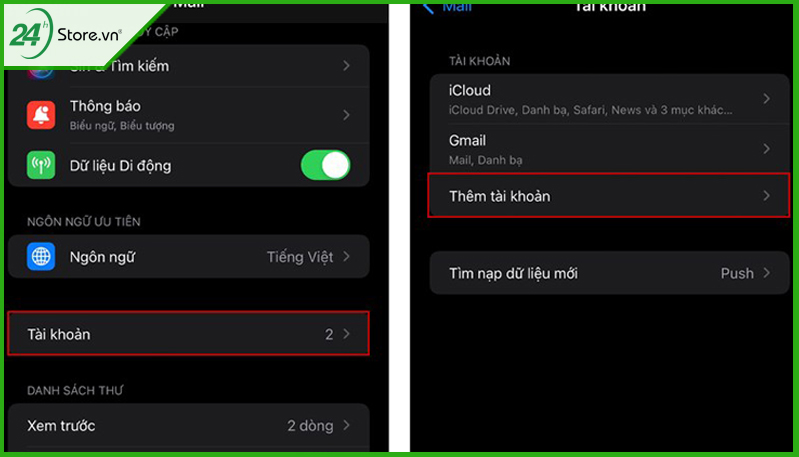
Bước 1: Để thiết lập xác thực hai yếu tố, hãy truy cập iCloud trong phần Cài đặt của thiết bị iOS.
Bước 2: Truy cập Mật khẩu và Tùy chọn Bảo mật. Chọn Bật xác thực hai yếu tố tại đây.
Bước 3: Lúc này bạn sẽ vào trình cài đặt bảo mật, chọn Tiếp tục.
Bước 4: Nhập câu trả lời cho các câu hỏi bảo mật khi tạo ID Apple của bạn.
Bước 5: Sau đó, thêm một số điện thoại mà sau này có thể được sử dụng để xác minh danh tính của bạn. và chọn xác minh số điện thoại bằng tin nhắn hoặc cuộc gọi. Apple sẽ ngay lập tức gửi cho bạn một mã xác minh ID, ngoài ra nó sẽ tự động kích hoạt nếu số điện thoại đăng ký ở trên đã được cắm vào iPhone.
Đến đây, quá trình thiết lập bảo mật email 2 lớp trên Apple ID của bạn đã hoàn tất, tính năng này khi được kích hoạt sẽ giúp bạn giữ an toàn cho tài khoản email, icloud cũng như dữ liệu lưu trên tài khoản Apple của mình.
Rõ ràng, việc bật xác thực hai yếu tố trên iPhone sẽ mang lại cho bạn rất nhiều lợi ích, nhưng nếu cảm thấy quá phức tạp, bạn có thể tắt cách bảo mật email 2 lớp này bằng cách:
- Đăng nhập vào tài khoản Apple ID của bạn trực tuyến tại appleid.apple.com.
- Tiếp theo, chọn Security> Two-Factor Authentication và nhấn vào Turn Off Two-Factor Authentication. (Tắt xác thực hai yếu tố). Như vậy là Bạn đã tắt tính năng này.
2.4. Hướng dẫn bảo mật email trên iPhone thông qua Outlook
Email của bạn chỉ thuộc về bạn. Bây giờ bạn không phải lo lắng về những người khác trên iPhone hay iPhone cũ của bạn. May mắn thay, Outlook cung cấp một cách để bảo vệ mọi thứ trong hộp thư đến của bạn để không ai có thể mở nó ngoài bạn, sử dụng một trong hai phương pháp: khuôn mặt hoặc dấu vân tay của bạn.
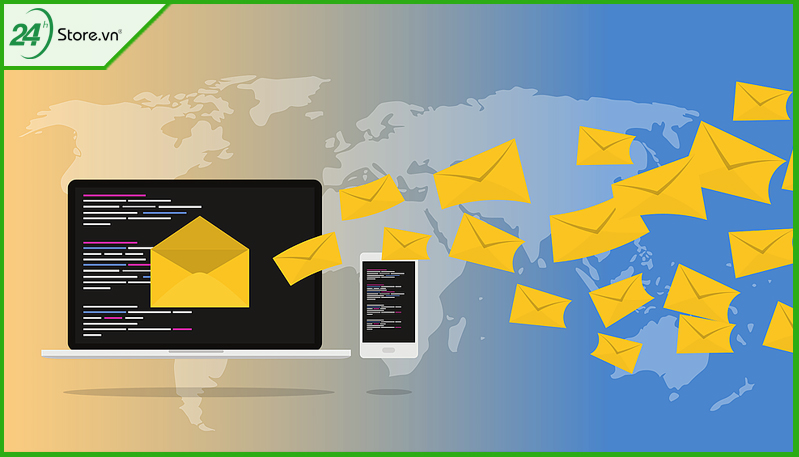
Bước 1: Chỉ cần nhấn vào biểu tượng có 3 dấu gạch ngang ở góc trên.
Bước 2: Trên màn hình tiếp theo, cuộn xuống cho đến khi bạn thấy "Yêu cầu Face ID" hoặc "Yêu cầu Touch ID" trong Tùy chọn.
Bước 3: Nhấn vào thanh trượt bên cạnh để bật Face ID hoặc Touch ID (biểu tượng công tắc chuyển sang màu xanh lục để bật). Bảo vệ tài khoản email trên iPhone
Lưu ý! Nhập mật mã của bạn, sau đó chọn Ứng dụng khác trong Sử dụng Face ID và xem tính năng Outlook đã được bật chưa. Nếu chưa, hãy bật nó lên.
Và khi bạn mở Outlook lần đầu tiên sau khi bật Face ID, nó sẽ yêu cầu bạn cho phép Face ID. Sau đó nhấp vào "OK". Kể từ bây giờ, mỗi khi bạn mở Outlook, nó sẽ quét khuôn mặt của bạn và mở nó. Nếu bạn nhấn "Forbid" vì bất kỳ lý do gì và quyết định sử dụng nó sau này, bạn sẽ phải đi tới Cài đặt để mở lại Outlook.
Với hướng dẫn thêm phương thức bảo mật 2 lớp gmail của 24hStore như thế này, từ giờ sẽ khó có ai đột nhập được và để bảo mật tốt nhất bạn không nên đưa mật mã điện thoại của mình cho bất kỳ ai. Để biết thêm thông tin chi tiết vui lòng liên hệ vào hotline 1900.0351 để được nhân viên tư vấn kỹ hơn.
Xem thêm các bài viết liên quan
Cách tắt tiếng chụp ảnh iPhone 14 pro max NHANH CHÓNG và tiết kiệm thời gian nhất
Chụp ảnh live trên iPhone là gì và cách sử dụng tính năng live photo trên iPhone HIỆU QUẢ
Review ốp lưng iPhone và cách chọn ốp lưng iPhone PHÙ HỢP với bạn nhất
Cách làm mát điện thoại iPhone và tổng hợp các app giúp hạ nhiệt iPhone MIỄN PHÍ
Hướng dẫn cài đặt bảo mật iPhone cho Gmail AN TOÀN nhất, giúp bảo vệ dữ liệu quan trọng
iPhone bị mất Face ID là gì và cách khắc phục khi iPhone bị mất hoàn toàn Face ID.
Tham khảo các siêu phẩm đình đám bán chạy nhất nhà "Táo" vừa cập bến tại 24hStore:
- iPhone 16 Series
- Điện thoại iPhone 15
- Apple iPhone 14
- Điện thoại iPhone like new 99%

iPhone 14 128GB Cũ chính hãng
9.990.000 đ